
iCloud.com’daki Mail’de e-posta okuma
iCloud.com’da Mail’de @icloud.com e-posta adresinize veya herhangi bir takma adınıza gönderilen mail’i görüntüleyebilirsiniz. iCloud+ aboneliğiniz varsa özel e-posta alanı adreslerinize gönderilen e-postayı de görüntüleyebilirsiniz.
Not: Özel E-posta Alanı her ülkede veya bölgede kullanılamaz.
E-posta okuma
icloud.com/mail sayfasına gidin, ardından Apple Hesabı’nıza giriş yapın (gerekirse).
Posta Kutuları listesi bölümünde Gelen Kutusu’nu seçin.
Farklı bir e-posta klasöründeki e-postalar listesini görmek istiyorsanız bunun yerine o klasörü seçin. Örneğin, gönderdiğiniz e-postaların listesini görüntülemek için Gönderilen klasörünü seçin.
E-posta listenizde, e-postayı seçin.
Listenizde, e-postalar aşağıdaki simgelerle etiketlenir:
Simge | Açıklama | ||||||||||
|---|---|---|---|---|---|---|---|---|---|---|---|
Bir e-posta okunmamış. | |||||||||||
Bir e-posta ek içeriyor. Bkz. iCloud.com’daki Mail’den e-posta eklerini indirme. | |||||||||||
Yanıtladığınız e-posta. Bkz. iCloud.com’daki Mail’de e-posta yanıtlama veya iletme. | |||||||||||
İlettiğiniz e-posta. Bkz. iCloud.com’daki Mail’de e-posta yanıtlama veya iletme. | |||||||||||
İşaretlediğiniz e-posta. Bkz. iCloud.com’daki Mail’de e-posta arama, filtreleme ve e-postaya bayrak ekleme. | |||||||||||
Yeni e-postaları kontrol etme
E-postalarınız otomatik olarak güncellenir, ancak bunları manuel olarak da yenileyebilirsiniz.
icloud.com/mail sayfasına gidin, ardından Apple Hesabı girişi yapın (gerekirse).
Posta Kutuları listesi üzerindeki
 butonunu seçin.
butonunu seçin.
E-postayı okunmadı olarak işaretleme
icloud.com/mail sayfasına gidin, ardından Apple Hesabı girişi yapın (gerekirse).
E-posta listenizde okunmadı olarak işaretlemek istediğiniz e-postayı veya e-postaları seçin.
Telefon veya tablette: E-posta listesinin en üstündeki Düzenle’ye dokunun, ardından e-postanın veya e-postaların yanındaki
 simgesine dokunun.
simgesine dokunun.Bilgisayarda: E-postayı tıklayın. Birden fazla e-postayı seçmek için Command tuşunu (Mac’te) veya Control tuşunu (Windows aygıtta) basılı tutarak e-postaları tıklayın.
İşaretle veya
 butonunu seçin, ardından Okunmamış Olarak İşaretle’yi seçin.
butonunu seçin, ardından Okunmamış Olarak İşaretle’yi seçin.
İpucu: Bilgisayar kullanıyorsanız imlecinizi ileti listesindeki bir e-postanın üzerinde tutup ![]() butonunu tıkladıktan sonra Okunmamış Olarak İşaretle’yi seçebilirsiniz.
butonunu tıkladıktan sonra Okunmamış Olarak İşaretle’yi seçebilirsiniz.
Tüm okunmamış mesajların sayısını Mail uygulama simgesinde gösterme
Kategorileri etkinleştirdiyseniz Mail uygulaması rozetindeki sayı, Birincil kategorisindeki iletilerin sayısını yansıtır. Bunun yerine, tüm kategorilerdeki toplam okunmamış ileti sayısını göstermeyi de seçebilirsiniz.
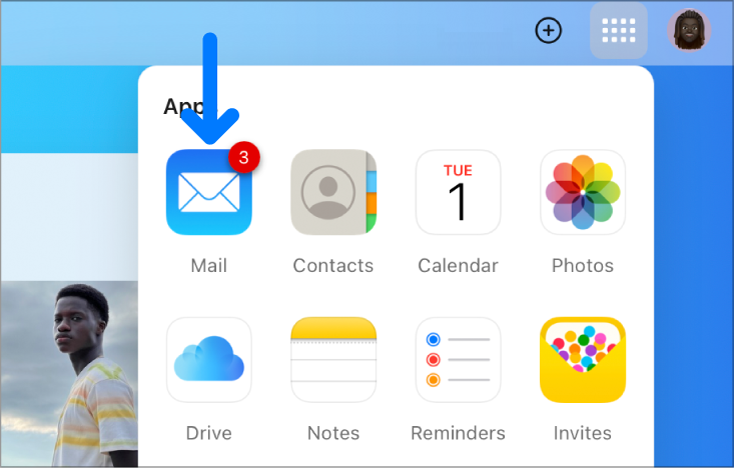
icloud.com/mail sayfasına gidin, ardından Apple Hesabı’nıza giriş yapın (gerekirse).
Posta Kutuları listesi üzerindeki
 düğmesini seçin, ardından Ayarlar’ı seçin.
düğmesini seçin, ardından Ayarlar’ı seçin.Kenar çubuğunda Kategoriler’i seçin, Rozet Sayısı’na gidin, ardından Tüm Okunmamış İletiler’i seçin.
Bir e-postayı şifrelenmiş olduğu için okuyamıyorsanız e-postayı güvenilir aygıtlarınızdan birinde açın. Bkz. Dijital imzalı ve şifreli e-posta nedir?




